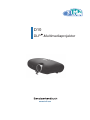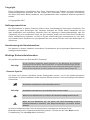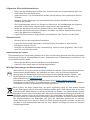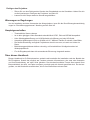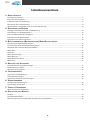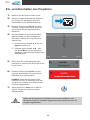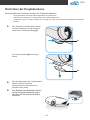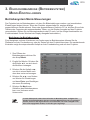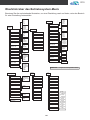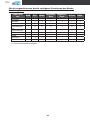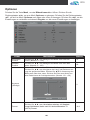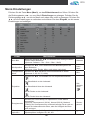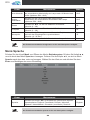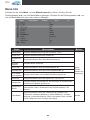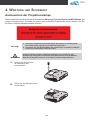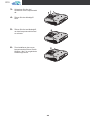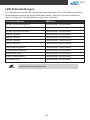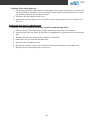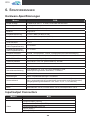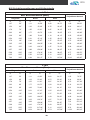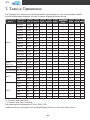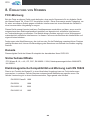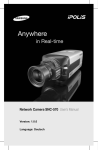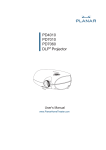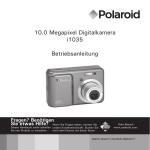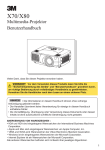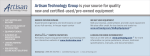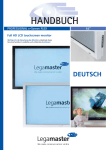Download DLP -Multimediaprojektor
Transcript
D10 DLP -Multimediaprojektor www.sim2.com SIM2 Multimedia S.p.a. • Viale Lino Zanussi, 11 • 33170 Pordenone - ITALY Phone +39.0434.383.256 • Fax +39.0434.383.260 www.sim2.com • e-mail: [email protected] SIM2 USA Inc. • 10108 USA Today Way • 33028 Miramar FL - USA Phone +1.954.4422999 • Fax +1.954.4422998 www.sim2usa.com • e-mail: [email protected] SIM2 Deutschland GmbH • ArndStr. 34-36, D-60325 Frankfurt Am Main Phone 0800.800.7462 • Fax 0800.900.7462 www.sim2.de • e-mail: [email protected] SIM2 UK LTD • Steinway House Worth Farm, Little Horsted Nr. Uckfield, East Sussex TN22 5TT Phone +44.01825.750850 • Fax +44.01825.750851 www.sim2.co.uk • e-mail: [email protected] SIM2 Multimedia is certified • In accordance with the manufacturer’s constant product programme, product specifications and subject to changes without notice. Copyright Diese Veröffentlichung einschließlich aller Fotos, Illustrationen und Software ist durch internationale Urheberrechtsgesetze geschützt und alle Rechte sind vorbehalten. Ohne schriftliche Zustimmung des Autors darf weder dieses Handbuch, noch irgendwelches darin enthaltenes Material reproduziert werden. © Copyright Mai 2007 Haftungsausschluss Die Informationen in diesem Dokument können ohne Vorankündigung Änderungen unterliegen. Der Hersteller gibt keine Erklärungen oder Garantien bezüglich der Inhalte dieses Handbuchs ab und lehnt ausdrücklich alle implizierten Garantien über die allgemeine Gebrauchstauglichkeit oder die Tauglichkeit für einen bestimmten Zweck ab. Der Hersteller behält sich das Recht einer Revidierung dieser Veröffentlichung und dazu, von Zeit zu Zeit am Inhalt Änderungen vorzunehmen vor, ohne dass der Hersteller dazu verpflichtet ist, irgendjemand über eine solche Revision oder über Änderungen zu informieren. Anerkennung der Handelsmarken Alle anderen in diesem Handbuch verwendeten Produktnamen sind eingetragene Markennamen der jeweiligen Nameninhaber. Wichtige Sicherheitsinformation Wir gratulieren Ihnen zum Kauf des DLP-Projektors! Wichtig! Es wird dringend empfohlen, diesen Abschnitt vor der Benutzung des Projektors aufmerksam durchzulesen. Diese Sicherheits- und Gebrauchsanweisungen werden sicherstellen, dass Sie viele Jahre Freude an der sicheren Benutzung des Projektors haben werden. Bewahren Sie dieses Handbuch zum späteren Nachschlagen auf. Benutzte Symbole Am Gerät und in diesem Handbuch werden Warnsymbole benutzt, um sie auf Gefahrensituationen hinzuweisen. In diesem Handbuch werden folgende Zeichen benutzt, um Sie auf wichtige Informationen hinzuweisen. NOTE Wichtig! CAUTION WARNING Zusätzliche Informationen zum betreffenden thema. Zusätzliche Informationen, die nicht übersehen werden sollten. Weist Sie auf Situationen hin, bei denen das Gerät beschädigt werden könnte. Weist Sie auf Situationen hin, bei denen das Gerät beschädigt werden, Gefahrensituationen entstehen, oder Körperverletzungen verursacht werden könnten. In diesem Handbuch werden Teile von Komponenten und Optionen der Menüs für die Bildschirmanzeige wie in folgendem Beispiel fett gedruckt: “Drücken Sie die Taste Menü auf der Fernbedienung, um das Haupt-Menü aufzurufen.” Allgemeine Sicherheitsinformationen • • • • • • • Öffnen Sie das Gehäuse des Gerätes nicht. Ausgenommen der Projektionslampe gibt es im Gerät keine Teile, die der Benutzer reparieren könnte. Für Servicearbeiten wenden sie sich bitte an einen qualifizierten ServiceTechniker. Befolgen Sie alle Warnungen und Vorsichtshinweise in diesem Handbuch und auf dem Gehäuse des Gerätes. Die Projektionslampe scheint vom Design her äußerst hell. Um Schädigungen der Augen zu vermeiden, sollten Sie bei eingeschalteter Lampe nicht in die Linse blacken. Stellen Sie das Gerät nicht auf eine instabile Fläche, einen Wagen, oder Ständer. Vermeiden Sie die Benutzung des Gerätes in der Nähe von Wasser, direktem Sonnenlicht, oder in der Nähe eines Heizkörpers. Legen Sie keine schweren Gegenstände, wie etwa Bücher oder Taschen, auf das Gerät. Stromsicherheit • • • Benutzen Sie nur das mitgelieferte Stromkabel. Legen Sie nichts auf das Stromkabel. Verlegen Sie das Stromkabel so, dass es beim Durchgehen nicht im Weg ist. Entfernen Sie die Batterien aus der Fernbedienung, wenn Sie diese wegpacken, oder für längere Zeit nicht benutzen wollen. Austauschen der Lampe Das Austauschen der Lampe kann gefährlich sein, wenn es nicht richtig gemacht wird. Klare und sichere Anweisungen für diesen Vorgang finden Sie unter „Austauschen der Projektionslampe“ auf Seite 31. Vor dem Austauschen der Lampe: • • Ziehen Sie den Stecker des Stromkabels aus der Steckdose. Lassen Sie die Lampe etwa eine Stunde lang abkühlen. Wichtige Anweisungen zur Wiederverwertung: Hg Die Innenseite der Lampen dieses Produktes enthält Quecksilber. Dieses Produkt kann anderen elektronischen Abfall enthalten, der gefährlich sein kann, wenn er nicht ordnungsgemäß entsorgt wird. Die Wiederverwertung bzw. Entsorgung muss gemäß örtlichen, Landes-, oder Bundesgesetzen erfolgen. Für weitere Informationen wenden Sie sich auf die Allianz der Elektronikindustrie auf WWW.EIAE.ORG. Informationen zur Entsorgung von Lampen finden Sie auf WWW.LAMPRECYCLE.ORG. Entsorgung von alten Elektro- und elektronischen Geräten (Gilt überall in der EU und in anderen europäischen Ländern mit getrennten Sammelprogrammen). Diese Symbol auf Ihrem Produkt bzw. auf seiner Verpackung zeigt an, dass dieses Produkt bei der Entsorgung nicht als Hausmüll behandelt werden sollte. Statt dessen sollte es an einer entsprechenden Sammelstelle zur Wiederverwertung von Elektro- und elektronischen Geräten abgegeben werden. Indem Sie sicherstellen, dass dieses Produkt korrekt entsorgt wird, helfen Sie, potentielle negative Folgen für die Umwelt und für die Gesundheit von Menschen zu vermeiden, die sonst durch eine unsachgemäße Entsorgung dieses Produktes verursacht werden könnten. Die Wiederverwertung von Materialien hilft auch, die natürlichen Ressourcen zu schonen. Dieses Symbol gilt nur in der EU. Wenn Sie dieses Produkt wegwerfen möchten, wenden Sie sich bitte an Ihre örtlichen Behörden oder an Ihren Händler und fragen Sie nach der korrekten Entsorgungsmethode. Reinigen des Projektors • • Ziehen Sie vor dem Reinigen den Stecker des Stromkabels aus der Steckdose. Halten Sie sich an die Anweisungen “Reinigen des Projektors“ auf Seite 33. Lassen Sie die Lampe etwa eine Stunde lang abkühlen. Warnungen zu Regelungen Vor der Installation und dem Verwenden des Kinoprojektors, lesen Sie die Durchführungsbenachrichtig ungen im “Durchführungsgehorsam” Abteilung auf der Seite 45. Haupteigenschaften • • • • • • • Theaterbild bei Ihnen zuhause. Ist zu allen gängigen Video-Standards einschließlich NTSC, PAL und SECAM kompatibel. Hohe Wiedergabeauflösung und 16:9 Breitschirm-Auflösung von jeder HD-Quelle. Unterstützt Auflösungen bis hin zu WXGA mit 16,7 Millionen Farben für scharfe, klare Bilder. Die flexible Einstellung ermöglicht Projektionen sowohl von vorne, als auch von hinten im Raum. Blickrichtungsprojektionen bleiben viereckig, mit fortschrittlicher Schrägenkorrektur bei Winkelprojektionen Für die Eingabequelle kann die automatische Erkennung eingestellt werden. Über dieses Handbuch Dieses Handbuch ist für Endverbraucher gedacht und beschreibt die Installation und den Betrieb des DLP-Projektors. Soweit das möglich war, wurden relevante Informationen, wie etwa eine Illustration und ihre Beschreibung, auf einer Seite gehalten. Das druckerfreundliche Format dient sowohl Ihrer Bequemlichkeit, als auch, um Papier zu sparen, wodurch auch die Umwelt geschützt wird. Es wird angeraten, nur die Abschnitte auszudrucken, die für Ihre Bedürfnisse relevant sind. D10 Inhaltsverzeichnis 1. Erste Schritte Packungs-Checkliste.............................................................................................................................................. 7 Eine Tour des Projektors........................................................................................................................................ 8 Funktionen der Fernbedienung........................................................................................................................... 12 Reichweite der Fernbedienung............................................................................................................................ 13 Steuerknöpfe am Projektor und an der Fernbedienung.................................................................................... 13 2. Einrichten und Betrieb Einlegen von Batterien in die Fernbedienung.................................................................................................... 14 Anschließen von Eingabegeräten........................................................................................................................ 15 Ein- und Abschalten des Projektors.................................................................................................................... 16 Einrichten der Projektorebene............................................................................................................................. 17 Einrichten von Fokus und Zoom......................................................................................................................... 18 3. Bildschirmanzeige (Betriebssystem) Menü-Einstellungen Betriebssystem Menü-Steuerungen.................................................................................................................... 19 Einstellen der Sprache des Betriebssystems..................................................................................................... 20 Überblick über das Betriebssystem-Menü.......................................................................................................... 21 Menü Bild............................................................................................................................................................... 22 Optionen................................................................................................................................................................. 25 Menü Einstellungen.............................................................................................................................................. 27 Menü Sprache........................................................................................................................................................ 28 Menü Benutzer-Farben......................................................................................................................................... 29 Menü Info............................................................................................................................................................... 30 4. Wartung und Sicherheit Austauschen der Projektionslampe.................................................................................................................... 31 Rücksetzen der Lampe......................................................................................................................................... 33 Reinigen des Projektors....................................................................................................................................... 33 5. Fehlerbehebung Tipps zur Fehlerbehebung................................................................................................................................... 34 LED-Fehlermeldungen.......................................................................................................................................... 35 Verbreitete Probleme und Lösungen................................................................................................................... 36 6. Spezifizierungen Hardware-Spezifizierungen.................................................................................................................................. 38 Input/output Connectors...................................................................................................................................... 38 7. Tabelle Timingmodus Abmessungen des Projektors.............................................................................................................................. 41 8. Einhaltung von Normen Kanada................................................................................................................................................................... 42 Sicherheitszertifikate............................................................................................................................................ 42 Elektromagnetische Kompatibilität und Warnung nach EN 55022............................................................................ 42 D10 1. Erste Schritte Packungs-Checkliste Packen Sie den Projektor vorsichtig aus und prüfen Sie, ob folgende Stücke vorhanden sind: DLP-Projektor Fernbedienung (mit zwei Batterien AA) Netzkabel (USA) Netzkabel (GB) Netzkabel (Europa) D10 DLP -Multimediaprojektor Schnellstart-Anleitung www.sim2.com RCA-Kabel CD-ROM (Dieses Benutzerhandbuch) Schnellstart-Anleitung Falls irgendein Stück davon fehlen sollte, oder beschädigt aussieht, oder wenn das Gerät nicht funktioniert, wenden Sie sich bitte sofort an Ihren Händler. D10 Eine Tour des Projektors Ansicht von rechts vorne 1 2 3 4 5 Punkt Bezeichnung Beschreibung 1 Bedienfeld Steuert die Bildschirmanzeige. Eine Beschreibung der Knöpfe finden Sie auf der nächsten Seite. 2 Linsen-Zoom Vergrößert das projizierte Bild 3 Fokus Fokusiert das projizierte Bild 4 Vorderer IR-Empfänger Empfänger für das Infrarotsignal von der Fernbedienung 5 Höhenanpassung Drücken Sie zum Anpassen der Höhe den Knopf Wichtig! Die Lüftungsöffnungen am Projektor gestatten eine gute Luftzirkulation, welche die Projektorlampe kühl hält. Die Lüftungsöffnungen dürfen nicht verlegt werden. D10 OBildschirmanzeige (Betriebssystem) Knöpfe 4 Up 1 Power 2 Enter Right Left 3 Menu 6 Input Bezeichnung 7 8 Down Punkt 5 Beschreibung 1 Power (Strom) Ein- und Abschalten des Projektors 2 Left (Links) Navigiert in den Einstellungen der Bildschirmanzeige und verändert sie 3 Menu (Menü) Öffnet und beendet die Bildschirmanzeige 4 Up (Aufwärts) Navigiert in den Einstellungen der Bildschirmanzeige und verändert sie 5 Enter (Eingabe) Ändert die Einstellungen in der Bildschirmanzeige 6 Right (Rechts) Navigiert in den Einstellungen der Bildschirmanzeige und verändert sie 7 Input (Eingang) Findet das Eingabegerät 8 Down (Abwärts) Navigiert in den Einstellungen der Bildschirmanzeige und verändert sie D10 Ports an der Rückseite 1 DVI-D 2 3 5 HDMI 6 POWER 100/240 V 8 Punkt 9 GRAPHIC RGB 4 4 5 RS-232 USB S-VIDEO 2 YPrPb 10 6 REMOTE 3 11 Bezeichnung 7 TRIG 1 VIDEO 1 12 Beschreibung 1 DVI-D Steckplatz für Computerkabel von einem Computer bzw. Videoquelle 2 HDMI Steckplatz für Hoch-Definition Multimedia-Schnittstellenkabel vom Heimkino und Verbraucherelektronikgeräten (nur bei den Modellen PD7010 und PD7060) 3 Graphic RGB (Grafisches RGB) Schließen Sie ein VGA-Kabel an einen Computer oder an ein Videogerät an (YPrPb) 4 RS-232 Installationssteuerung 5 USB Steckplatz für USB-Kabel (nicht mitgeliefert) von einem Computer 6 Remote (Fernbedienung) Steckplatz für Fernbedienungskabel 7 Trig 1 3,5mm Ministecker-Auslöserer, liefert einen Output v. 12 V, 0,25 A DC 8 Rear IR receiver (Hinterer IR-Empfänger) Empfänger für IR-Signal von der Fernbedienung 9 Power (Strom) VSteckplatz für das mitgelieferte Stromkabel 10 S-Video Steckplatz S-Videokabel (nicht mitgeliefert) von einem Videogerät zur S-Video-Buchse 11 YPrPb (component (Komponentenvideo)) Steckplatz Komponentenvideonvideokabel von einem Videogerät zu den Buchsen Y, Pb/Cb und Pr/Cr RCA 12 Video Steckplatz für Komposit-Videokabel (nicht mitgeliefert) von einem Videogerät zur gelben RCA-Buchse 10 D10 Ansicht von unten 2 1 3 Punkt Bezeichnung Beschreibung 1 Löcher f. Decken-halterung Wenden Sie sich an Ihren Händler um Informationen über das Befestigen des Projektors an einer Decke 2 Höhenanpassung Drücken Sie zum Anpassen der Höhe den Knopf 3 Höheneinstellung Die Einstellvorrichtung fährt nach unten aus, wenn der Knopf gedrückt wird. 11 D10 Funktionen der Fernbedienung Bezeichnung On (Ein) I Beschreibung Schaltet den Projektor ein ON Off (Aus) Schaltet den Projektor aus 1 2 3 4 5 6 Videoeingang Composite Videoeingang S-Video Videoeingang Komponentenvideo RGB-Videoeingang DVI-Videoeingang HDMI-Videoeingang Richtungstaste aufwärts Richtungstaste links Enter (Eingabe) Richtungstaste rechts Richtungstaste abwärts 1 2 3 4 5 6 ENTER MENU Navigiert in den Einstellungen der Bildschirmanzeige und verändert sie Exit Schließt das Bildschirmmenü oder die Auswahlfelder des Menüs M1 Benutzerdefinierte Speichereinstellung 1 M2 Benutzerdefinierte Speichereinstellung 2 M3 Benutzerdefinierte Speichereinstellung 3 Contrast (Kontrast) Passt den Bildschirmkontrast an Brightness (Helligkeit) Passt die Bildschirmhelligkeit an Color temp (Farbtemperatur) source Ändert die Einstellungen in der Bildschirmanzeige Öffnet die Bildschirmanzeige Gamma OFF l Navigiert in den Einstellungen der Bildschirmanzeige und verändert sie Menu (Menü) Aspect (Format) POWER Verändert das Bildschirmverhältnis: 4:3 → 16:9 → Letterbox → Native Verändert die Gamma-Einstellungen: Film → Video → Kino→ Foto → PC 9300 K → 7500 K → 6500 K → 5000 K → BENUTZERDEFINIERT Power mode (Stromverbrauch) STROMSPAREND → NORMAL → MAXIMAL Auto (Automatik) Synchronisiert die Anzeigeeinstellungen im Modus RGB automatisch Blank (Leer) Zeigt einen leeren Bildschirm an Light (Licht) Schaltet das LED-Licht ein und aus 12 EXIT USER MEMORY M1 M2 M3 Aspect GAMMA Color Temp Power Mode AUTO BLANK LIGHT D10 Reichweite der Fernbedienung Die Fernbedienung benutzt Infrarotübertragung zum Steuern des Projektors. Dabei ist es nicht notwendig, direkt mit der Fernbedienung auf das Gerät zu zielen. Sie dürfen allerdings die Fernbedienung nicht senkrecht zu den Seiten halten, ansonst funktioniert die Fernbedienung innerhalb eines Umkreises von 10 Metern und in einem Winkel von 30 Grad über oder unter der Projektorebene . Sollte der Projektor nicht auf die Fernbedienung ansprechen, gehen Sie etwas näher an das Gerät heran. 1. Vermeiden Sie, die Fernbedienung zu benutzen, wenn eine helle, fluoreszierende Beleuchtung eingeschaltet ist. Bestimmte hochfrequente Arten von fluoreszierenden Lampen können den Betrieb der Fernbedienung unterbrechen. 2. Vergewissern Sie sich, dass sich keine Hindernisse zwischen der Fernbedienung und dem Projektor befinden. Wenn der Signalweg zwischen Fernbedienung und dem Projektor versperrt ist, kann das Signal an bestimmten reflektierenden Oberflächen, wie etwa Projektionsbildschirmen, abprallen. 3. Die Knöpfe und Tasten am Projektor haben die gleichen Funktionen wie die entsprechenden Knöpfe auf der Fernbedienung. In diesem Benutzerhandbuch werden die Funktionen anhand der Fernbedienung beschrieben. Wichtig! Steuerknöpfe am Projektor und an der Fernbedienung Der Projektor kann mit der Fernbedienung, oder mit den Köpfen auf dem Projektor betrieben werden. Mit der Fernbedienung können alle Funktionen ausgeführt werden, die Knöpfe auf dem Projektor sind allerdings in der Benutzung begrenzt. Die nachstehende Illustration zeigt die entsprechenden Knöpfe auf der Fernbedienung und auf dem Projektor. ON POWER OFF l source 1 2 3 4 5 6 Up Power ENTER Enter Right Left Menu MENU USER MEMORY M1 M2 M3 Aspect GAMMA Color Temp Power Mode AUTO BLANK LIGHT Input Down EXIT 13 D10 2. Einrichten und Betrieb Einlegen von Batterien in die Fernbedienung 1. Entfernen Sie den Deckel des Batteriefachs, indem Sie ihn in Pfeilrichtung nach außen schieben. 2. Legen Sie die mitgelieferten Batterien ein und achten dabei auf die Polarität (+/-) wie hier gezeigt. 3. Schieben Sie den Deckel wieder zu. 1. Verwenden Sie nur AA-Alkali-Batterien. VERWARNUNG 2. Entsorgen Sie leere Batterien entsprechend den örtlich geltenden Vorschriften. 3. Nehmen Sie die Batterien heraus, wenn Sie den Projektor längere Zeit nicht zu benutzen beabsichtigen. 14 D10 Anschließen von Eingabegeräten An den Projektor können gleichzeitig ein PC, oder ein Notebook sowie Video-Geräte angeschlossen werden. Video-Geräte sind DVD-, VCD- und VHS-Player sowie Film-Camcorder, Digitalkameras und hochauflösende Quellen. Sehen Sie im Benutzerhandbuch des Gerätes, das Sie anschließen wollen, nach, ob es den geeigneten Ausgabeanschluss hat. 5 DVI-D 6 HDMI 4 GRAPHIC RGB DV I-D 2 S-VIDEO HD MI 3 RGB Y Pb/ Cb Pr/ Cr GR AP HIC RG B 1 VIDEO RS -23 2 PO W ER 10 US B 0/2 4 0V RE MO TE TR IG S-V I 1 DE O YP b/C bP r/C r VID EO 1 2 3 Fernseh-Receiver DVD-Player Videorekorder Videokamera Video-Spielkonsole WARNUNG Fernseh-Receiver HDTV-Receiver DVD-Player Videorekorder Video-Spielkonsole 4 Computer DVD-Player 5 6 DVD-Player HDTV-Receiver Trennen Sie als Sicherheitsmaßnahme den Projektor und das anzuschließende Gerät vom Stromnetz, bevor Sie sie aneinander anschließen. 15 D10 Ein- und Abschalten des Projektors 1. Nehmen Sie den Deckel von der Linse. 2. Stecken Sie das Stromkabel am Projektor an. Stecken Sie das andere Ende des Stromkabels an der Wandsteckdose an. 3. Drücken Sie den Knopf Strom. Auf dem Projektor leuchtet das LED für Strom ein auf. Schalten Sie die angeschlossenen Geräte ein. 4. Auf dem Bildschirm erscheint das Menü Sprachauswahl (nur beim anfänglichen Einrichten). Wählen Sie die gewünschte Sprache aus. 1. Drücken Sie die Knöpfe ▲▼, bis Ihre Sprache markiert ist. 2. Drücken Sie die Knöpfe ◄ ► , oder den Knopf Menü, um die Sprache zu bestätigen, und schließen Sie dann das Betriebssystem. 5. Wenn mehr als ein Eingabegerät angeschlossen ist, drücken Sie den Knopf Quelle für die Suche. 6. Drücken Sie den Knopf Strom, um den Projektor abzuschalten. Es erscheint der Bildschirm zum Herunterfahren. HINWEIS: Wenn Sie den Knopf Power innerhalb von fünf (5) Sekunden noch einmal drücken, wird das Herunterfahren des Projektors abgebrochen. 7. Wenn das LED für Strom ein zu blinken aufhört, schaltet der Projektor auf den Standby-Modus. WARNUNG Ziehen Sie den Stecker des Stromkabels erst aus der Steckdose, wenn das LED für Strom ein zu blinken aufgehört hat, was anzeigt, dass sich der Projektor abgekühlt hat. 16 D10 Einrichten der Projektorebene Beim Austellen des Projektors müssen Sie Folgendes beachten: • • • 1. Der Projektortisch oder sein Ständer sollte eben und robust sein. Stellen Sie den Projektor im rechten Winkel zur Vorführleinwand auf. Vergewissern Sie sich, dass die Kabel nicht im Weg sind, oder ein Umstürzen des Projektors verursachen können. Zum Heben der Projektorebene heben Sie den Projektor an und drücken den Knopf für die Höheneinstellung [A]. A Der Höheneinsteller [B] wird ausgefahren. B 2. Zum Niedrigerstellen der Projektorebene drücken Sie den Knopf des Höheneinstellers und drücken den Projektor oben nieder. 3. Zum Einstellen des Bildwinkels drücken Sie den Neigungseinstellknopf rechts oder links, bis der gewünschte Winkel erreicht ist. 17 D10 Einrichten von Fokus und Zoom 1. Finden Sie die Einstellringe für Bild-Zoom und Fokus auf dem Projektor. 2. Benutzen Sie die Steuerung für Bildzoom zum Einstellen der Größe des projizierten Bildes und des Bildschirms. 3. Drehen Sie am Bildfokus zum Steuern der Schärfe des projizierten Bildes. Zoom 18 Fokus D10 3. Bildschirmanzeige (Betriebssystem) Menü-Einstellungen Betriebssystem Menü-Steuerungen Der Projektor hat ein Betriebssystem, mit dem Sie Bildeinstellungen machen und verschiedene Einstellungen ändern können. Wenn der Projektor eingeschaltet ist, werden allfällige angeschlossene Geräte erkannt. Wenn das angeschlossene Gerät ein PC ist, drücken Sie auf der Tastatur des Computers die entsprechenden Tasten, um die Display-Ausgabe auf den Projektor umzuschalten. (Sehen Sie im Benutzerhandbuch des PC nach, um die richtige Kombination von Funktionstasten für den Wechsel der Display-Ausgabe festzustellen.) Navigieren im Betriebssystem Zum Navigieren und zum Vornehmen von Änderungen im Betriebssystem können Sie die Pfeiltasten auf der Fernbedienung, oder die Tasten auf dem Projektor benutzen. Die nachstehende Illustration zeigt die entsprechenden Knöpfe auf der Fernbedienung und auf dem Projektor. 1. Zum Öffnen des Betriebssystems drücken Sie den Knopf Menü. 2. Es gibt fünf Menüs. Drücken Sie die Knöpfe ▲▼, um sich durch die Menüs zu bewegen. 3. Drücken Sie die Knöpfe ◄ ►, um sich in einem Menü nach oben bzw. unten zu bewegen. 4. Drücken Sie ◄ ►, zum Ändern von Werten für Einstellungen und dann Enter zum Bestätigen der neuen Einstellung. 5. Drücken Sie Menü zum Schließen des Betriebssystems bzw. zum Verlassen eines Untermenüs. BEMERKEN Je nach Videoquelle sind nicht alle Punkte im Betriebssystem verfügbar. Die Punkte Horizontale/Vertikale Position im Setup-Menü können z.B. nur geändert werden, wenn ein PC angeschlossen ist. Auf Punkte, die nicht verfügbar sind, kann nicht zugegriffen werden, sie werden grau angezeigt. 19 D10 Einstellen der Sprache des Betriebssystems Es wäre gut, das Betriebssystem auf Ihrem Projektor zum Vergleich einzuschalten, während Sie diesen Abschnitt durchlesen. Bevor Sie fortfahren, stellen Sie das Betriebssystem auf Ihre bevorzugte Sprache ein. (Die voreingestellte Sprache ist Englisch.) 1. Drücken Sie den Knopf Menü. Es erscheint das Menü Bild. 2. Drücken Sie die Knöpfe ◄ ►, bis Language (Sprache) markiert ist. 3. Drücken Sie die Knöpfe ▲▼, bis die gewünschte Sprache markiert ist. 4. Drücken Sie den Knopf Menü, um die Sprache zu bestätigen, und schließen Sie dann das Betriebssystem. 20 D10 Überblick über das Betriebssystem-Menü Benutzen Sie die nachstehende Illustration, um eine Einstellung rasch zu finden, oder den Bereich für eine Einstellung festzustellen. (1) 0 (2) 25 (3) 50 * (4) 75 (5) 100 Abbildung Helligkeit 0~100 Kontrast 0~100 Schärfe Farbtemperatur Farbsättigung 0~100 Farbton 0~100 Gamma (1) 9300K (2) 7500K (3) 6500K * (4) 5000K (5) Benutzerfarbe Einstellungen Autom. Quellenwahl Menüposition Benutzerfarbe Rotverstärkung 0~100 Projektion Grünverstärkung 0~100 Energiemodus (1) Auto * (2) RGB (3) REC709 (4) REC610 Blauverstärkung 0~100 Memory speichern Rotverstärkung 0~100 (1) Auto * (2) NTSC (3) PAL (4) SECAM (1) EIN (2) AUS* Auto-Abschalt. Grünverstärkung 0~100 Autom. einschalten Blauverstärkung 0~100 BEMERKEN: Standard=50 Phase 0~100 (1) Video (2) S-Vídeo (3) Component (4) Graphic RGB (5) HDMI (6) DVI (7) RGBs Vertikalposition 0~100 (1) 16:9 * (2) Briefbox (3) Systemeigen (4) 4:3 (1) EIN * (2) AUS (1) M1 * (2) M2 (3) M3 (1) EIN (2) AUS* (1) EIN (2) AUS* Abbr. BEMERKEN: (1) 0% (2) 2.5% (3) 5% * Angabe des voreingestellten Wertes. Info English Modellname Franz. Gerät-S/N Deutsch Softwareversion Ital. Eingangsquelle Span. Pixel-Takt Niederländisch Signalformat Chinesisch-Kurz H. Aktualisierungsrate Russisch Synchronisiertyp (1) EIN * (2) AUS Video-Überscan Video Sync Level 160\310 mV (1) Eco * (2) Normal (3) Stark Neusynchr. Sprache BrilliantColor Firmenzeichen-Anzeige (1) Front * (2) Hinterseite (3) Front & Obergrenze (4) Hinterseite & Obergrenze (1) Execute Verzeichnung Aspektrate (1) 0% (2) 25% (3) 50% * (4) 75% (5) 100% Zuordnen 0~100 (1) Video (2) S-Vídeo (3) Component (4) Graphic RGB (5) HDMI (6) DVI (7) RGBs Auswahlmöglichkeiten Horizontalposition 0~100 (1) 1 * (2) 2 (3) 3 (4) 4 (5) 5 Durchschein-Menü (1) Film (2) Video (3) Kino (4) PC (5) Foto Autom. Quelle Source Switch Schwarzer * Blau Grau Rot Grün Kein Bild Farbraum Videotyp (1) (2) (3) (4) (5) Lampenstd. Lampenstd-Reset Test-Muster 21 (1) Kein * (2) Schwarzer Bildschirm (3) Weisser Bildschirm (4) Vertikale Rampe (5) Horizontale Rampe (6) Rasterfeld (7) Horizontale Linien (8) Vertikale Linien (9) Diagonale Linien (10) Logo Display D10 Menü Bild Drücken Sie den Knopf Menü zum Öffnen des Menüs Betriebssystem. Drücken Sie Knöpfe ◄ ►, um sich durch das Menü Bild zu bewegen. Drücken Sie die Knöpfe ▲▼, um sich im Menü Bild nach oben bzw. unten zu bewegen. Drücken Sie ◄ ►, zum Ändern von Werten für Einstellungen und dann Enter zum Bestätigen der neuen Einstellung. Punkt Beschreibung Default Helligkeit Drücken Sie ◄ ►, zum Einstellen der Helligkeit. (Bereich: 0 – 100) 50 Kontrast Drücken Sie ◄ ►, zum Einstellen des Kontrasts. (Bereich: 0 – 100) 50 Schärfe Drücken Sie ◄ ►, zum Einstellen der Bildschärfe. (Bereich: 0 – 100) 50 Farbtemperatur Drücken Sie die Richtungstasten ◄ ►, um Farbton/Schattierung des Videos einzustellen: (Optionen: 9300 K, 7500 K, 6500 K, 5000 K, BENUTZERDEFINIERT) Siehe “Menü Benutzer-Farben” auf Seite 29 6500K Farbsättigung Drücken Sie ◄ ►, zum Einstellen der Bildsättigung. (Bereich: 0 – 100) HINWEIS: Farbsättigung ist nur für Video und S-Video verfügbar. 50 Farbton Drücken Sie ◄ ►, zum Einstellen des Farbtons. (Bereich: 0 – 100) HINWEIS: Farbton ist nur für Video und S-Video verfügbar. 50 Gamma Drücken Sie ◄ ►, zum Einstellen the gamma correction of the display. (Optionen: Film, Video, Kino, Foto, PC) PC [VGA] Video [DVI, HDMI, Komponentenvideo, Video,SVideo,und RGBs] Farbraum Drücken Sie ◄ ►, zum Einstellen des Farbraums. (Optionen: Auto – RGB – YPbPr- YCbCr) HINWEIS: Farbraum ist nur für die Modi Komponentenvideo, PC, HDMI and DVI verfügbar. Auto Videostandard Drücken Sie ◄ ►, zum Einstellen des Videostandards. (Optionen: Auto, NTSC, PAL, SECAM) HINWEIS: Videostandard ist nur für Video und S-Video verfügbar. Auto Autom. Quellenausw. Drücken Sie ◄ ► zum Aktivieren der automatischen Quellenauswahl. AUS 22 D10 Punkt Beschreibung Default Drücken Sie ◄ ► , für manuelle Quellenauswahl. Es erscheint folgender Bildschirm. Drücken Sie ▲▼, um sich im Menü nach oben bzw. unten zu bewegen. Drücken Sie zur Auswahl einer Eingabequelle: Quellenauswahl Video: Wählen Sie Komposit-Video als Eingabequelle. KompositVideo vereint alle drei YUV-Videosignale auf einen Kanal. NTSC-, PAL- und SECAM-Fernsehen sind Beispiele für KompositVideoquellen. S-Video und Komponentenvideon-Video liefern ein schärferes Bild als Komposit-Video. S-Video: Wählen Sie Super-Video als Eingabequelle. S-Video legt die drei YUV-Videosignale auf zwei Kanäle. S-Video liefert ein schärferes Bild, als Komposit-Video, aber es ist nicht so gut wie Komponentenvideon-Video. Component (Komponentenvideo): Wählen Sie Komponentenvideo als Eingang. Das Komponentenvideo erhält die drei YUV-Videosignale in drei unterschiedlichen Kanälen und zeigt ein schärferes Bild als Composite Video und S-Video. Graphic RGB (Grafisches RGB): Wählen Sie den RGBEingang, um Bilder von einem Computer zu zeigen. DVI: Wählen Sie Digital Video Input, um digitale Qualität zu erhalten. HDMI: Wählen Sie High-Definition Multimedia Interface. HDMI ist eine digitale Punkt-zu-Punkt-Schnittstelle für Videosignale, die als Einkabellösung für Heimkino und Unterhaltungselektronik entwickelt wurde. RGBs: RGB-Verbindungen sind in Europa vorherrschend. Über RGB-Verbindungen werden Videorekorder und DVD-Player an Fernsehgeräte angeschlossen. Ist als Option ein RGB-Eingang gewählt, werden die Videoeingänge Composite (CVBS) und Component (YpRpB) automatisch abgeschaltet. Sie müssen manuell wieder aktiviert werden, wenn dies erforderlich ist. Das RGB-Gerät sollte über den RCA-Eingang für RGB-Signale und das/die Synchronisationskabel an den Videoeingang Composite angeschlossen werden. — Warnung: Die Farbtemperatur kann durch Modifizierung von Rot, Grün, Blau, Rotausgleich, Grünausgleich und Blauausgleich verändert werden. Source switch Drücken Sie Enter zum Aktivieren der Quellenauswahl (Autom. Quellenauswahl muss aktiviert sein). 23 Voll D10 Für die angeschlossene Quelle verfügbare Funktionen des Menüs Betriebssystem Funktionen RGB DVI HDMI Komponente Video Komposite Video S-Video RGBs Helligkeit x x x x x x x Kontrast x x x x x x x Schärfe x x x x x x x Farbetemperatur x x x x x x x Farbesättigung x x x Farbton x x x x x x x der Skala x x x x Farbraum x x x x Videostandard x = für die Videoquelle verfügbar 24 x D10 Optionen Drücken Sie die Taste Menü, um das Bildschirmmenü zu öffnen. Drücken Sie die Richtungstasten ◄ ►, um zum Menü Optionen zu gelangen. Drücken Sie die Richtungstasten ▲▼, um sich im Menü Optionen nach oben oder unten zu bewegen. Drücken Sie ◄ ►, um die Einstellungen zu verändern und danach Eingabe, um die neuen Einstellungen zu bestätigen. Punkt Beschreibung Default Horizontale Position Drücken Sie ◄ ►, zum Bewegen des Bildes nach links bzw. rechts. (Bereich: 0 – 100) 50 Vertikale Position Drücken Sie ◄ ►, zum Bewegen des Bildes nach oben bwz. unten. (Bereich: 0 – 100) 50 Drücken Sie ◄ ►, um zum Bildschirm Schräge zu kommen. Drücken Sie ◄ ►, zum Korrigieren der Links- und Rechtsver-zerrung des projizierten Bildes. Drücken Sie ▲▼ für Verzerrung des Bildes nach oben bzw. unten. Drücken Sie Enter zum Aktivie-ren bzw. Deaktivieren der Schrägenkorrektur. (Bereich: -50 – +50) Keystone (Schräge) Format 0 Drücken Sie ◄ ►, zum Umschalten zwischen 4:3 Standardformat, Briefkasten, Native und 16:9 hochauflösendem TV (HDTV)-Format. 25 16:9 D10 Punkt BrilliantColor Beschreibung Drücken Sie die Richtungstasten ◄ ►, um Brilliant Color ein- oder auszuschalten. (Optionen: EIN – AUS) Die “Brilliant Color”-Technologie erlaubt lebendigere, kräftigere Farben bei gleichzeitig verstärkten Mittelwerten und hervorragenden Schwarztönen. Default EIN Logo display (Logo- Anzeige) Drücken Sie ◄ ►, zum Aktivieren bzw. Deaktivieren der Logo- anzeige beim Einschalten des Projektors und wenn keine Quelle erkannt wird. (Optionen: EIN – AUS) EIN Video overscan Drücken Sie die Richtungstasten ◄ ►, um Overscan einzu-Schalten (Optionen: 0 %, 2,5 %, 5 %) 0% Video Sync Level (Video-Synchronisation) Drücken Sie die Richtungstasten ◄ ►, um die Video-Synchronisation einzuschalten, wenn kein Videosignal gefunden wird (nur beim Komponenten-Eingang). (Optionen: 160 - 300 MV). 280mV 26 D10 Menü Einstellungen Drücken Sie die Taste Menu (Menü), um das Bildschirmmenü zu öffnen. Drücken Sie die Richtungstasten ◄ ►, um zum Menü Einstellungen zu gelangen. Drücken Sie die Richtungstasten ▲▼, um sich im Menü nach oben oder unten zu bewegen. Drücken Sie ◄ ►, um die Einstellungen zu verändern und drücken Sie dann Eingabe, um die neuen Einstellungen zu bestätigen. Punkt Beschreibung Default Kein Bild Bildschirm Drücken Sie ◄ ►, zur Auswahl einer Hintergrundfarbe für den leeren Bildschirm. (Optionen: Schwarz – Rot – Grün – Blau – Weiß) Schwarz Menüposition Drücken Sie ◄ ►, zum Positionieren des Betriebssystems auf dem Bildschirm. (Optionen: Links, Rechts, Mitte, nach unten, nach oben) Links oben Transparentes Menü Drücken Sie ◄ ► das Menü auf durchscheinend zu stellen. (Optionen: 0, 25, 50, 75, 100%) 50% Drücken Sie ◄ ►, zur Auswahl aus vier Projektionsmethoden: Am Schreibtisch vor der Leinwand Projektion Am Schreibtisch hinter der Leinwand Schreibtisch vorne An der Decke vor der Leinwand An der Decke hinter der Leinwand Energiemodus Drücken Sie Cursor-Knopf, um Optionen für Power-Modus einzustellen. (Optionen: Stromsparend (180 W), Normal (200 W), Maximal (230W)) Der Stromsparmodus verbraucht weniger Strom und verlängert die Lebensdauer der Birne, aber die Helligkeit der Birne wird verringert. Stromsparend Memory speichern Speichert die aktuelle Konfiguration in den Speicher. Es sind drei Speicherplätze Verfügbar: M1, M2, M3. — 27 D10 Punkt Beschreibung Auto-Abschalt. Drücken Sie den Cursor-Knopf zum Aktivieren bzw. Deaktivieren der automatischen Abschaltung der Lampe nach 10 Minuten Inaktivität. (Optionen: EIN – AUS) AUS Autom. einschalten Drücken Sie den Cursor-Knopf zum Aktivieren bzw. Deaktivieren des automatischen Einschaltens der Lampe. (Optionen: EIN – AUS) AUS Phase Drücken Sie ◄ ►, um die A/D-Abtastuhr einzustellen. (Bereich: 0 - 180) 50 Frequenz Drücken Sie ◄ ►, zum Einstellen der A/D-Aufnahmenummer. (Bereich: 0 - 180) 50 Neusynchr. Drücken Sie die Richtungstasten ▲▼, um den Projektor automatisch mit dem Eingabegerät zu synchronisieren. (Bereich: 10 - 20 Sek.) 15 Abbr. Stellt alle Einstellungen auf die Standardeinstellung zurück. — BEMERKEN Default Die Funktionen des Menüs Konfiguration ist für alle Videoquellen verfügbar. Menü Sprache Drücken Sie den Knopf Menü zum Öffnen des Menüs Betriebssystem. Drücken Sie Knöpfe◄ ►, um sich durch das Menü Sprache zu bewegen. Drücken Sie die Knöpfe ▲▼, um sich im Menü Sprache nach oben bzw. unten zu bewegen. Wählen Sie den Wert aus und drücken Sie dann Enter zum Bestätigen der neuen Einstellung. Punkt Beschreibung Default Drücken Sie Knöpfe ◄ ► zur Auswahl der gewünschten Sprache. Sprache BEMERKEN Sprachoptionen: Englisch, Französisch, Deutsch, Italienisch, Spanisch, Niederländisch, Chinesisch (vereinfacht), Russisch. Die Funktionen des Menüs Sprache ist für alle Videoquellen verfügbar. 28 Englisch D10 Menü Benutzer-Farben Drücken Sie die Taste Menü, um das Bildschirmmenü zu öffnen. Drücken Sie die Richtungstasten ◄ ►, um zum Menü Bild zu gelangen. Drücken Sie die Richtungstasten ▲▼, um nach oben oder unten zum Menü Farbtemperatur zu gelangen. Drücken Sie die Richtungstasten ▲▼, um nach oben oder unten zum Menü Benutzerdefinierte Farbeinstellung zu gelangen. Drücken Sie die Richtungstasten ▲▼, um eine Auswahl zu treffen und drücken Sie die Richtungstasten ◄ ►, um die Einstellung anzupassen. Drücken Sie zum Bestätigen Eingabe. Unten sehen Sie ein Beispiel: - + Standard Punkt Beschreibung Default Gain Rot Drücken Sie ◄ ►, zum Einstellen der Rotstufe. (Bereich: 0 - 100) 50 Gain Grün Drücken Sie ◄ ►, zum Einstellen der Grünstufe. (Bereich: 0 - 100) 50 Gain Blau Drücken Sie ◄ ►, zum Einstellen der Blaustufe. (Bereich: 0 - 100) 50 Offset Rot Drücken Sie ◄ ►, zum Einstellen der Rotverschiebung. (Bereich: 0 - 100) 50 Offset Grün Drücken Sie ◄ ►, zum Einstellen der Grünverschiebung. (Bereich: 0 - 100) 50 Offset Blau Drücken Sie ◄ ►, zum Einstellen der Blauverschiebung. (Bereich: 0 - 100) 50 WARNUNG Die Farbtemperatur kann durch Modifizierung von Rot, Grün, Blau, Rotausgleich, Grünausgleich und Blauausgleich verändert werden. 29 D10 Menü Info Drücken Sie die Taste Menü, um das Bildschirmmenü zu öffnen. Drücken Sie die Richtungstasten ◄ ►, um zum Menü Info zu gelangen. Drücken Sie die Richtungstasten ▲▼, um sich im Menü Info nach oben oder unten zu bewegen. Punkt Beschreibung Modellname Zeigt die Modellbezeichnung des Geräts an. (D10) Gerät-S/N Zeigt die Seriennummer des Gerätes an. Softwareversion Zeigt Informationen über die Softwareversion an Eingangsquelle Zeigt die aktive Quelle an. Pixel-Takt Zeigt Informationen über die Abtastfrequenz an. Signalformat Zeigt Informationen über die Art des Signalformats an. H/V. Aktualisierungsrate Zeigt die horizontale und vertikale Aktualisierungsrate an. Synchtyp Zeigt Informationen über das Signal vom Typ Sync an. Lampenstd. Zeigt die Anzahl von Stunden an, die die Lampe in den Modi Öko und Normal in Betrieb gewesen ist. Lampenstd.Reset Nach dem Austauschen der Lampe sollte dieser Punkt rückgesetzt werden. Siehe “Austauschen der Projektionslampe” auf Seite 31. Test-Muster Zeigt Informationen über das Testmuster an (Auswahl: kein Testmuster, schwarzer Bildschirm, weißer Bildschirm, vertikale Neigung, horizontale Neigung, Gitter, horizontale Linien, vertikale Linien, diagonale Linien, Anzeige des Logos). 30 Default Diese Punkte werden nur ange-zeigt. Keines D10 4. Wartung und Sicherheit Austauschen der Projektionslampe Planar empfiehlt nach Anzeige der Warnmeldung Warnung: Falscher Betrieb im MFG-Modus, die Lampe auszutauschen. Sie sollte nur durch eine zertifizierte Ersatzlampe ersetzt werden, die Sie bei Ihrem örtlichen Händler bestellen können. Wichtig! WARNUNG 1. Die Lampe enthält eine bestimmte Menge Quecksilber und sollte gemäß den Lokalen Entsorgungsvorschriften entsorgt werden. 2. Vermeiden Sie, die Glasoberfläche der neuen Lampe zu berühren: dadurch könnte ihre Lebensdauer verkürzt werden Schalten Sie den Projektor unbedingt mindestens eine Stunde vor dem Austauschen Lampe ab und ziehen Sie den Netzstecker aus der Steckdose. Wird das nicht getan, könnte es zu schweren Verbrennungen kommen. 1. Lockern Sie die Schraube der Abdeckung des Lampenfaches. 2. Öffnen Sie die Abdeckung des Lampenfachs. 31 D10 3. Schrauben Sie die drei Schrauben vom Lampenmodul ab. 4. Ziehen Sie den Modulgriff hoch. 5. Ziehen Sie fest am Modulgriff, um das Lampenmodul heraus zu nehmen. 6. Zum Installieren des neuen Lampenmoduls führen Sie die Schritte 1 bis 5 in umgekehrter Reihenfolge durch. 32 D10 Rücksetzen der Lampe Nach dem Austauschen der Lampe sollten Sie den Stundenzähler der Lampe auf Null setzen. Dazu gehen Sie folgend vor: 1. Drücken Sie den Knopf Menü zum Öffnen des Menüs Betriebssystem. 2. Drücken Sie die Richtungstasten ◄ ►, um zum Menü Info zu gelangen. 3. Drücken Sie ▲▼, um sich zu Lampenstunden rücksetzen zu kommen. 4. Drücken Sie ◄ ► oder den Knopf Enter. Es erscheint Meldung auf dem Bildschirm. Drücken Sie die Pfeiltasten in dieser Reihenfolge: ▼ ▲ ◄ ► 5. Das Menü Status erscheint wieder und zeigt die Lampenstunden auf Null rückgesetzt an. Reinigen des Projektors Das Reinigen des Projektors von Staub und Schmutz wird helfen, einen problemlosen Betrieb zu gewährleisten. VERWARNUNG 1. Schalten Sie den Projektor unbedingt mindestens eine Stunde vor dem Reinigen aus. Wird das nicht getan, könnte es zu schweren Verbrennungen kommen. 2. Benutzen Sie zum Reinigen nur ein angefeuchtetes Tuch. Lassen Sie kein Wasser in die Lüftungsöffnungen des Projektors gelangen. 3. Sollte beim Reinigen etwas Wasser in das Innere des Projektors gelangt sein, lassen Sie ihn ein paar Stunden in nicht angestecktem Zustand in einem gut belüfteten Raum stehen, bevor Sie ihn benutzen. 4. Wenn beim Reinigen sehr viel Wasser in das Innere des Projektors gelangt ist, müssen Sie den Projektor zum Service bringen. Reinigen der Linse Sie können in den meisten Fotofachgeschäften einen Linsenreiniger kaufen. Zum Reinigen der Projektorlinse gehen Sie folgend vor: 1. Geben Sie etwas Reinigungsmittel für optische Linsen auf ein weiches Tuch. (Tragen Sie das Reinigungsmittel nicht direkt auf die Linse auf.) 2. Wischen Sie die Linse sanft mit einer Kreisbewegung ab. 1. Benutzen Sie keine Scheuer- oder Lösungsmittel. VERWARNUNG 2. Achten Sie, um Verfärbungen oder ein Ausbleichen zu vermeiden, darauf, das Reinigungsmittel nicht auf das Gehäuse des Projektors zu bringen. 33 D10 5. Fehlerbehebung Diese Richtlinien liefern Ihnen Tipps zur Lösung von Problemen, die Sie bei der Benutzung des Projektors antreffen könnten. Sollte das Problem unbehoben bleiben, wenden Sie sich an Ihren Händler um Beistand. Oft findet man nach einer langen Fehlersuche heraus, dass das Problem etwas so Einfaches wie ein lockerer Anschluss gewesen ist. Bevor Sie zu den problemspezifischen Lösungen weiter gehen, sollten Sie Folgendes überprüfen: • Benutzen Sie irgendein anderes Elektrogerät, um zu prüfen, dass die Stromsteckdose Strom führt. • Vergewissern Sie sich, dass der Projektor eingeschaltet ist. • Stellen Sie sicher, dass alle Anschlüsse fest sitzen. • Vergewissern Sie sich, dass das angeschlossene Gerät eingeschaltet ist. • Prüfen Sie, ob ein angeschlossener PC nicht im Standby-Modus ist. • Prüfen Sie, ob ein angeschlossenes Notebook für externe Anzeige konfiguriert ist. (Das geschieht üblicher Weise durch Drücken einer Kombination von Funktionstasten am Notebook.) Tipps zur Fehlerbehebung Probieren Sie die Schritte in jedem problemspezifischen Abschnitt in der vorgeschlagenen Reihenfolge aus. Das kann Ihnen helfen, das Problem schneller zu beheben. Versuchen Sie, das Problem genau festzustellen, damit ein Austauschen von nicht defekten Teilen vermieden wird. Wenn Sie zum Beispiel die Batterien austauschen, und das Problem weiter besteht, setzen Sie die ursprünglichen Batterien wieder ein und gehen Sie zum nächsten Schritt weiter. Notieren Sie sich die Schritte, die Sie bei der Fehlerbehebung durchführen. Diese Informationen können nützlich sein, wenn Sie den technischen Kundendienst rufen, oder das Gerät zum Service geben müssen. 34 D10 LED-Fehlermeldungen Im Fehlerstatus leuchtet die LED, bis das Netzkabel entfernt wird. Eine LED-Meldung wird durch die Blinksequenz definiert. Ein langes Aufleuchten dauert 1 Sekunde. Ein kurzes Aufleuchten dauert 0,3 Sekunden. Die LED-Meldungen sind unten aufgeführt. Fehlercode-Meldung LED Flash Zu hohe Umgebungstemperatur 1 langes Blinken /1 kurzes Blinken Zu hohe Temperatur des DMD 1 langes Blinken /2 kurzes Blinken Zu hohe Temperatur der Lampe 1 langes Blinken /3 kurzes Blinken Gebläse 1 gesperrt 1 langes Blinken /4 kurzes Blinken Gebläse 2 gesperrt 2 langes Blinken /2 kurzes Blinken Gebläse 3 gesperrt 2 langes Blinken /3 kurzes Blinken Gebläse 4 gesperrt 2 langes Blinken /4 kurzes Blinken DMD Initialisierungsfehler 3 langes Blinken /1 kurzes Blinken Lampe Initialisierungsfehler 3 langes Blinken /2 kurzes Blinken Ausfall Ballast UART 3 langes Blinken /3 kurzes Blinken Ausfall Temperatursensor 3 langes Blinken /4 kurzes Blinken Verriegelung offen 4 langes Blinken /1 kurzes Blinken BEMERKEN Die LED leuchtet ausschließlich blau. 35 D10 Verbreitete Probleme und Lösungen In diesem Abschnitt werden einige verbreitete Probleme und ihre Lösungen beschrieben. Bildprobleme Problem: Auf dem Bildschirm erscheint kein Bild 1. Überprüfen Sie die Einstellungen an Ihrem Notebook oder PC. 2. Schalten Sie alle Geräte ab und fahren Sie sie dann in der richtigen Reihenfolge wieder hoch. Problem: Das Bild ist verschwommen 1. Stellen Sie den Fokus am Projektor ein. 2. Drücken Sie auf der Fernbedienung oder am Projektor den Knopf Auto. 3. Vergewissern Sie sich, dass der Abstand vom Projektor zur Vorführleinwand im spezifizierten Bereich von 7 Metern liegt. 4. Überprüfen Sie, ob die Projektorlinse sauber ist. Problem: Das Bild ist oben oder unten breiter (Trapezoideffekt) 1. Stellen Sie den Projektor so gut wie möglich im rechten Winkel zur Vorführleinwand auf. 2. Benutzen Sie den Knopf Schrägstellung auf der Fernbedienung oder am Projektor, um das Problem zu korrigieren. Problem: Das Bild ist seitenverkehrt oder steht auf dem Kopf Überprüfen Sie die Einstellung Projektion im Menü Dienstprogramm des Betriebssystems. Problem: Das Bild weist Streifen auf 1. Stellen Sie die Einstellungen Frequenz und Nachverfolgung im Menü Dienstprogramm des Betiebssysems auf die Voreinstellungswerte. 2. Um sicher zu gehen, dass das Problem nicht von der Graphikkarte eines angeschlossenen PC verursacht ist, schließen Sie einen anderen Computer an. Problem: Das Bild ist flach und ohne Kontrast Passen Sie die Einstellung Kontrast im Menü Bild des Betriebssystems an. Problem: Die Farbe des projizierten Bildes entspricht nicht dem Quellbild. Passen Sie die Einstellungen Farbtemperatur und Skala im Menü Bild des Betriebssystems an. Probleme mit der Lampe Problem: Der Projektor gibt kein Licht 1. Prüfen Sie, ob das Stromkabel gut angeschlossen ist. 2. Überprüfen Sie, ob die Energiequelle funktioniert, indem Sie sie mit einem anderen Elektrogerät testen. 3. Starten Sie den Projektor noch einmal in der richtigen Reihenfolge und prüfen Sie, ob das LED für Strom an grün leuchtet. 4. Falls Sie die Lampe erst vor kurzem ausgetauscht haben, versuchen Sie, die Lampenanschlüsse noch einmal durchzuführen. 5. Tauschen Sie das Lampenmodul aus. 6. Geben Sie die alte Lampe in den Projektor zurück und bringen Sie den Projektor zum Service. 36 D10 Problem: Die Lampe geht aus 1. Ein Anstieg der Stromstärke kann ein Abschalten der Lampe verursachen. Drücken Sie den Knopf Power zwei Mal, um den Projektor abzuschalten. Sobald das LED für Strom ein leuchtet, drücken Sie den Knopf Power. 2. Tauschen Sie das Lampenmodul aus. 3. Geben Sie die alte Lampe in den Projektor zurück und bringen Sie den Projektor zum Service. Probleme mit der Fernbedienung Problem: Der Kinoprojektor antwortet auf die Fernbedienung nicht 1. Richten Sie die Fernbedienung auf den Fernbedienungssensor am Projektor. 2. Vergewissern Sie sich, dass es zwischen Fernbedienung und Sensor keine Hindernisse gibt. 3. Schalten Sie alle fluoreszierenden Lampen im Raum ab. 4. Überprüfen Sie die Polarität der Batterien. 5. Tauschen Sie die Batterien aus. 6. Schalten Sie andere Geräte mit aktivierten Infrarotvorrichtungen in der Nähe aus. 7. Bringen Sie die Fernbedienung zum Service. 37 D10 6. Spezifizierungen Hardware-Spezifizierungen Modell D10 Art der Anzeige TI DMD 0,65-Zoll x 1, 12 Grad, LVDS DMD mit DDP3020 Auflösung WXGA (1280x768) Farbe 16,7 Millionen (24-Bit/Pixel) Gewicht 4 kg/8,8 Lb. Projektionsentfernung 1,5 bis 7 Meter (59 bis 275 Zoll) Projektionsfläche 0,98 bis 5,25 Meter (38 bis 206 Zoll) Projektionslinse Manueller Zoom; manueller Fokus Zoomverhältnis 1,15:1 Horizontale Keystone-Korrektur/Trapezentzerrung +/- 40 Grad Vertikale Keystone-Korrektur/Trapezentzerrung +/- 15 Grad Projektionsmethode Frontal-, Rückprojektion; Frontal-, Rückprojektion bei Deckenbefestigung Datenkompatibilität IBM-PC oder kompatible (VGA, SVGA, XGA, SXGA), Mac SDTV/EDTV/HDTV 480i, 576i/480p, 576p/720p, 1080i, 1080p Videokompatibilität NTSC/NTSC 4,43, PAL (B/G/H/I/M/N 60), SECAM H-Sync 15,31 - 90 kHz V-Sync 50 - 85 Hz Sicherheitszertifizierung FCC-Klasse B, UL, c-UL, CE, CCC, EN 60950-1 2004, Niederspannungsrichtlinie 2006/95EC, UL 60950-1 Betriebstemperatur 10° C ~ 35° C Abmessungen Siehe “Projektorabmessungen” auf Seite 41 Stromverbrauch 110 V: durchschnittlich 253 W (normaler Modus); durchschnittlich 228 W (Stromsparmodus) 220 V: durchschnittlich 246 W (normaler Modus); durchschnittlich 222 W (Stromsparmodus) (Eingangsleistung Wechselstrom: 100 - 240 V 3,0 A - 1,2 A 50/60 Hz) Standby < 1 watt Birne Maximalmodus: 230 W; normaler Modus: 200 W; Stromsparmodus: 180 W Input/output Connectors Modell PC D10 RGB Komposit-Video (RCAx1) Minibuchse für S-Video (Mini-DIN) Video Komponentenvideo (RCA x3) DVI-D (HDCP) HDMI (HDCP) 38 D10 D10 Projektionsentfernung und Größentabelle 1.53:1 Max. Bildschirm-Grösse (Breit) Diagonale Breite Projektions-abstand Höhe m in. m in. m in. m in. 1,27 50” 1,11 43,58” 0,62 24,51” 1,69 66,68” 1,52 60” 1,33 52,29” 0,75 29,42” 2,03 80,01” 1,78 70” 1,55 61,01” 0,87 34,32” 2,37 93,35” 2,03 80” 1,77 69,73” 1,00 39,22” 2,71 106,68” 2,29 90” 1,99 78,44” 1,12 44,12” 3,05 120,02” 2,54 100” 2,21 87,16” 1,25 49,03” 3,39 133,35” 2,79 110” 2,44 95,87” 1,37 53,93” 3,73 146,69” 3,05 120” 2,66 104,59” 1,49 58,83” 4,06 160,02” 3,81 150” 3,32 130,74” 1,87 73,54” 5,08 200,03” 4,57 180” 3,98 156,88” 2,24 88,25” 6,10 240,03” 5,08 200” 4,43 174,32” 2,49 98,05” 6,77 266,70” 6,35 250” 5,53 217,89” 3,11 122,57” 8,47 333,38” 7,62 300” 6,64 261,47” 3,74 147,08” 10,16 400,05” 1.76:1 Max. Bildschirm-Grösse (Tele) Diagonale Breite Projektions-abstand Höhe m in. m in. m in. m in. 1,27 50” 1,11 43,58” 0,62 24,51” 1,95 76,70” 1,52 60” 1,33 52,29” 0,75 29,42” 2,34 92,04” 1,78 70” 1,55 61,01” 0,87 34,32” 2,73 107,38” 2,03 80” 1,77 69,73” 1,00 39,22” 3,12 122,72” 2,29 90” 1,99 78,44” 1,12 44,12” 3,51 138,06” 2,54 100” 2,21 87,16” 1,25 49,03” 3,90 153,40” 2,79 110” 2,44 95,87” 1,37 53,93” 4,29 168,74” 3,05 120” 2,66 104,59” 1,49 58,83” 4,68 184,08” 3,81 150” 3,32 130,74” 1,87 73,54” 5,84 230,10” 4,57 180” 3,98 156,88” 2,24 88,25” 7,01 276,12” 5,08 200” 4,43 174,32” 2,49 98,05” 7,79 306,79” 6,35 250” 5,53 217,89” 3,11 122,57” 9,74 383,49” 7,62 300” 6,64 261,47” 3,74 147,08” 11,69 460,19” 39 D10 7. Tabelle Timingmodus Der Projektor kann mehrere verschiedene Auflösungen anzeigen. In der nachstehenden Tabelle sind die Auflösungen angeführt, die vom Projektor angezeigt werden können. Signal Auflösung Freq. V Freq. H 640x480 59,94 31,47 640x480 72,81 37,86 640x480 74,99 37,49 640x480 85 43,27 800x600 56,25 35,15 800x600 60,32 37,88 800x600 72,19 48,08 800x600 75 46,87 800x600 85,06 53,67 1024x768 60 48,36 1024x768 70,07 56,47 1024x768 75,03 60,02 1024x768 85,03 68,28 1280x1024 60,02 63,98 Apple Macintosh 640x480 66,59 34,99 832x624 74,54 49,72 NTSC NTSC-J 59,94 15,73 VESA PAL/SECAM PAL, SECAM 50 SDTV HDTV 15,63 480I 59,94 15,73 576I 50 15,63 480P 59,94 31,47 576P 50 31,25 1035I 60 33,75 1080I 50 28,12 1080I 60 33,75 720P 50 37,5 720P 60 45 1080P 60 67,5 Video – – – – – – – – – – – – – – – – ○ ○ – – – – – – – – – – S-Video RGBs – – – – – – – – – – – – – – – – ○ ○ – – – – – – – – – – – – – – – – – – – – – – – – – – ○ ○ – – – – – – – – – – Komponente RGB DVI-D HDMI Video – – – – – – – – – – – – – – – – ○ ○ ○ ○ ○ ○ ○ ○ ○ ○ ○ ○ ○ ○ ○ ○ ○ ○ ○ ○ ○ ○ ○ ○ ○ ○ ○ ○ – – – – – – – – – – – – Ο: Frequenz wird unterstützt --: Frequenz wird nicht unterstützt Die ursprüngliche Auflösung bei D10 ist 1280 x 768. Auflösung kann zur Anzeige einer ungleichmäßigen Größe von Text oder Zeilen führen. 40 ○ ○ ○ ○ ○ ○ ○ ○ ○ ○ ○ ○ ○ ○ ○ ○ – – – – – – – – – – – – ○ ○ ○ ○ ○ ○ ○ ○ ○ ○ ○ ○ ○ ○ ○ ○ – – – – ○ ○ ○ ○ ○ ○ ○ ○ D10 Abmessungen des Projektors Draufsicht zoll millimeter 13,668 zoll [347,2 millimeter] 9,777 zoll [248,3 millimeter] 3,891 zoll [98,8 millimeter] Vorderansicht BEMERKEN 3,891 zoll [98,8 millimeter] zoll millimeter zoll millimeter zoll millimeter 9,777 zoll [248,3 millimeter] Bei Installation an der Decke benutzen Sie die Befestigungszubehöre und M4Schrauben mit einer maximalen Schraubtiefe von 10 mm (0,39 Zoll). 41 D10 8. Einhaltung von Normen FCC-Warnung Bei den Tests an diesem Gerät wurde befunden, dass es die Grenzwerte für ein digitales Gerät der Klasse B nach Teil 15 der FCC-Vorschriften einhält. Diese Grenzwerte wurden festgelegt, um für einen zumutbaren Schutz gegen schädliche Interferenzen bei einem Betrieb des Gerätes in einer kommerziellen Umgebung zu sorgen. Dieses Gerät erzeugt, benutzt und kann Funkfrequenzen ausstrahlen und kann, wenn es nicht entsprechend dem Anleitungshandbuch installiert und benutzt wird, schädliche Interferenzen an Funkverbindungen verursachen. Der Betrieb dieses Gerätes erzeugt in einer Wohngegend wahrscheinlich schädliche Interferenzen. In diesem Fall muss der Benutzer die Interferenzen auf eigene Kosten beheben. Änderungen oder Modifizierungen, die nicht von den für die Einhaltung verantwortlichen Parteien gebilligt worden sind, können die Berechtigung des Benutzers zum Betrieb des Gerätes ungültig machen. Kanada Dieses digitale Gerät der Klasse B entspricht der kanadischen Norm ICES-003. Sicherheitszertifikate FCC-Klasse B, UL, c-UL, CE, CCC, EN 60950-1 2004, Niederspannungsrichtlinie 2006/95EC, UL 60950-1 Elektromagnetische Kompatibilität und Warnung nach EN 55022 Dies ist ein Produkt der Klasse B. In einer häuslichen Umgebung kann es Funkinterferenzen verursachen, in welchem Fall der Benutzer entsprechende Maßnahmen ergreifen muss. Die übliche Verwendung ist in einem Konferenzzimmer, Tagungssaal oder Hörsaal. EN 55022 Class B 1998 EN 55024 1998 EN 61000-3-2 2000 EN 61000-3-3 1995 42 D10 43 SIM2 Multimedia S.p.a. • Viale Lino Zanussi, 11 • 33170 Pordenone - ITALY Phone +39.0434.383.256 • Fax +39.0434.383.260 www.sim2.com • e-mail: [email protected] SIM2 USA Inc. • 10108 USA Today Way • 33028 Miramar FL - USA Phone +1.954.4422999 • Fax +1.954.4422998 www.sim2usa.com • e-mail: [email protected] SIM2 Deutschland GmbH • ArndStr. 34-36, D-60325 Frankfurt Am Main Phone 0800.800.7462 • Fax 0800.900.7462 www.sim2.de • e-mail: [email protected] SIM2 UK LTD • Steinway House Worth Farm, Little Horsted Nr. Uckfield, East Sussex TN22 5TT Phone +44.01825.750850 • Fax +44.01825.750851 www.sim2.co.uk • e-mail: [email protected] SIM2 Multimedia is certified • In accordance with the manufacturer’s constant product programme, product specifications and subject to changes without notice.